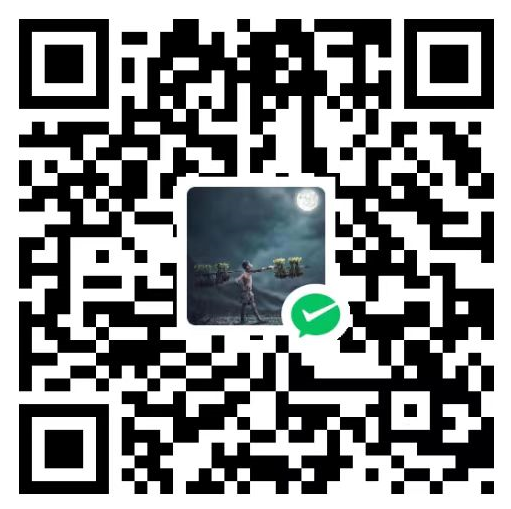1. 媒体查询(Media Query)+ CSS Flex/Grid(适用于简单布局)
利用 CSS 的 @media 进行响应式设计,使页面在不同设备上适配。例如:
/* 默认 PC 端样式 */
.container {
width: 1200px;
margin: 0 auto;
}
/* 移动端适配 */
@media screen and (max-width: 768px) {
.container {
width: 100%;
padding: 0 16px;
}
}适用于:
✅ 结构简单、仅靠 CSS 即可完成适配的项目。
❌ 需要手动写多个 @media 规则,维护成本较高。
2. rem / vw+vh 适配(适用于移动端为主的场景)
- rem 方案:根据
html的font-size变化来调整页面比例。常与postcss-pxtorem配合使用。 - vw / vh 方案:使用视口单位
vw(相对于视口宽度的 1%)进行布局。
示例(rem 方案):
html {
font-size: calc(100vw / 375 * 16); /* 以 375px 设计稿为基准 */
}
.container {
width: 20rem; /* 根据设计稿换算成 rem */
}适用于:
✅ 主要针对移动端,兼容 PC。
❌ 适配 PC 时可能会遇到一些尺寸问题。
3. 使用 useMediaQuery 监听设备类型(更灵活的方式)
可以用 Vue3 的 ref 或 computed 结合 window.matchMedia 来监听屏幕尺寸,动态切换组件或布局:
import { ref, onMounted, onUnmounted } from "vue";
export function useDeviceType() {
const isMobile = ref(window.matchMedia("(max-width: 768px)").matches);
const updateDeviceType = () => {
isMobile.value = window.matchMedia("(max-width: 768px)").matches;
};
onMounted(() => {
window.addEventListener("resize", updateDeviceType);
});
onUnmounted(() => {
window.removeEventListener("resize", updateDeviceType);
});
return { isMobile };
}在组件中使用:
<script setup>
import { useDeviceType } from "@/hooks/useDeviceType";
const { isMobile } = useDeviceType();
</script>
<template>
<div v-if="isMobile">移动端界面</div>
<div v-else>PC 端界面</div>
</template>适用于:
✅ 适配不同设备时可以动态渲染不同组件,减少无效的 DOM。
❌ 需要写额外的逻辑,稍微增加代码复杂度。
4. 基于 vite-plugin-style-import 按需加载不同端的样式
如果 UI 组件库支持不同端(如 Vant 针对移动端,Ant Design Vue 针对 PC 端),可以按需加载:
import styleImport from 'vite-plugin-style-import'
export default defineConfig({
plugins: [
styleImport({
libs: [
{
libraryName: 'vant',
esModule: true,
resolveStyle: (name) => `vant/es/${name}/style/index`,
},
{
libraryName: 'ant-design-vue',
esModule: true,
resolveStyle: (name) => `ant-design-vue/es/${name}/style/index`,
},
],
}),
],
});适用于:
✅ 需要在 PC 端和移动端使用不同 UI 组件库的情况。
❌ 不能解决布局适配问题。
5. 自动适配的 lib-flexible + postcss-pxtorem
如果项目主要是移动端,同时希望在 PC 端也适配,可以用 lib-flexible + postcss-pxtorem 来自动转换 px:
- 安装:
npm install amfe-flexible postcss-pxtorem --save- 在
main.ts引入:
import 'amfe-flexible'- 在
postcss.config.js配置:
module.exports = {
plugins: {
"postcss-pxtorem": {
rootValue: 37.5, // 设计稿是 375px
propList: ["*"], // 需要转换的属性
},
},
};适用于:
✅ 主要是移动端项目,同时希望 PC 端也能展示。
❌ 依赖 amfe-flexible,部分 UI 组件库可能不兼容。
6. Vue3 + Tailwind CSS(推荐)
如果不想写一堆 @media,可以用 Tailwind CSS 的 sm、md、lg 进行适配:
<template>
<div class="w-full p-4 text-center sm:bg-blue-200 md:bg-green-200 lg:bg-red-200">
<p class="text-sm md:text-lg lg:text-2xl">不同屏幕尺寸显示不同颜色</p>
</div>
</template>适用于:
✅ 开箱即用,开发速度快。
❌ 需要学习 Tailwind 语法。
7. 使用 VueUse 的 useWindowSize 进行监听
VueUse 提供了 useWindowSize 来动态适配:
import { useWindowSize } from '@vueuse/core';
const { width } = useWindowSize();
const isMobile = computed(() => width.value < 768);适用于:
✅ 需要动态判断设备类型的场景。
❌ 需要引入 VueUse 依赖。
8. 双端组件(PC / Mobile 组件分开管理)
可以维护两个独立的组件,在 App.vue 里按条件渲染:
<template>
<MobileLayout v-if="isMobile" />
<PCLayout v-else />
</template>适用于:
✅ 适配复杂项目,PC 和移动端 UI 差异较大时。
❌ 代码量增加,维护成本高。
总结
| 方案 | 适用场景 | 维护成本 | 适配能力 |
|---|---|---|---|
| Media Query | 适用于简单布局 | 低 | ⭐⭐⭐ |
| rem/vw 适配 | 主要移动端 | 中 | ⭐⭐⭐⭐ |
| useMediaQuery 监听 | 组件级适配 | 中 | ⭐⭐⭐⭐ |
| vite-plugin-style-import | UI 组件按需加载 | 低 | ⭐⭐⭐ |
| lib-flexible + pxtorem | H5 项目 | 中 | ⭐⭐⭐⭐ |
| Tailwind CSS | 快速开发 | 低 | ⭐⭐⭐⭐ |
| useWindowSize 监听 | 动态调整 | 中 | ⭐⭐⭐⭐ |
| 双端组件 | 复杂项目 | 高 | ⭐⭐⭐⭐⭐ |
推荐方案
- 移动端为主 ➝
rem + vw/vh或lib-flexible - PC & 移动端共存 ➝
useMediaQuery+Tailwind CSS - PC & 移动端布局差异大 ➝
双端组件
结论: 取决你的项目主要是 PC 还是移动端?